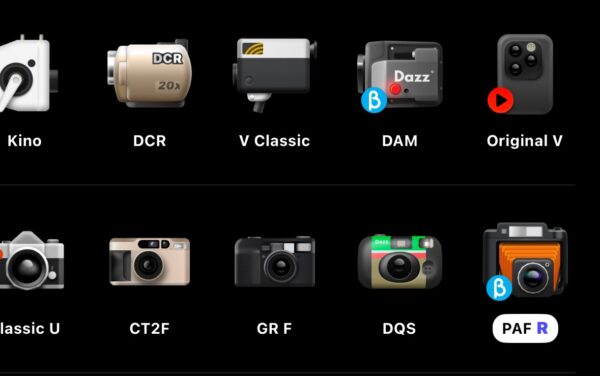iPhoneのカメラは高性能でパッと撮っただけで凄く綺麗な写真が撮れますが、iPhone内の設定から「グリッド」という機能をオンにするだけでグッとバランスの良い写真が撮れます。という内容の記事を以前も書いた事がありますが…調べてみたら4年も前だったのでもう一度記事にしてみますね。
iPhoneでグリッド表示をオンにする方法
まずは画面を縦横に分割する線を表示する「グリッド」という機能をオンにする方法から。
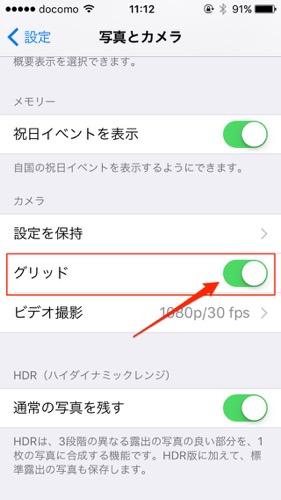
以前はカメラアプリを起動した状態からオンに出来ましたが、現在は「写真とカメラ」の設定内にある「グリッド」をオンにすることで使えるようになります。
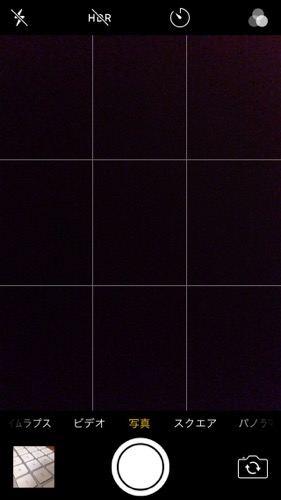
この機能をオンにすると、カメラアプリの画面に格子状の線が表示されます。この線を目安に構図を決めるとグッとバランスの良い写真が撮れるようになるというお話です。
たとえば…頻繁に斜めに傾いた写真を撮ってしまう方は、横のラインを意識することで水平な写真が撮れるようになります。
また、線と線が交差している場所に被写体を置くと…って文字で書くより画像で見た方が分かりやすいかな。

撮影カメラはiPhoneではありませんが、最近撮ったこちらの写真を先ほどのグリッドと重ねてみると…
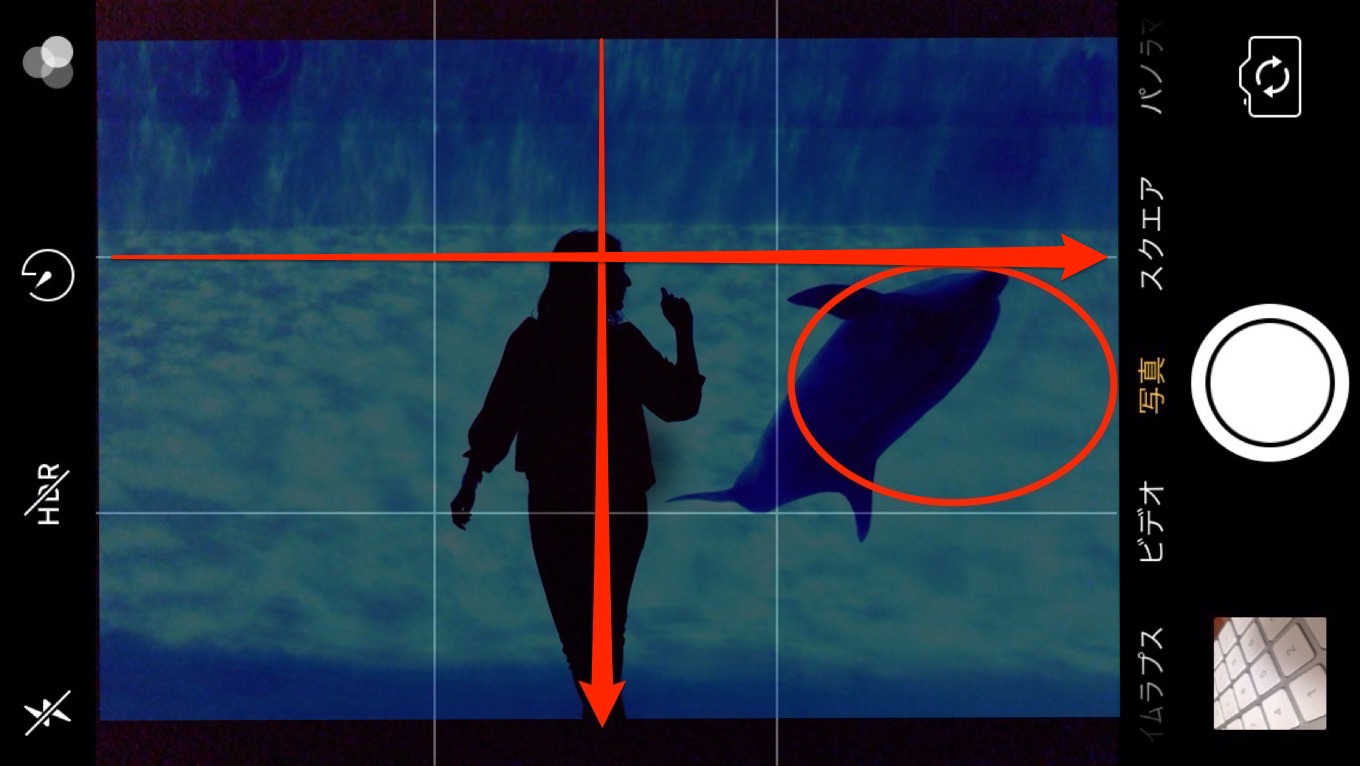
中心になる女性のシルエットは真ん中に、イルカは真ん中の四角に入っています。水槽の奥のラインを見ると水中で歪んで見えますが、上部のラインとほぼ平行になっている事も分かると思います。
撮影時にある程度構図を意識して撮っているから、こうしてグリッド表示と重ねてみてもバランスがよく見えるんだと思います。

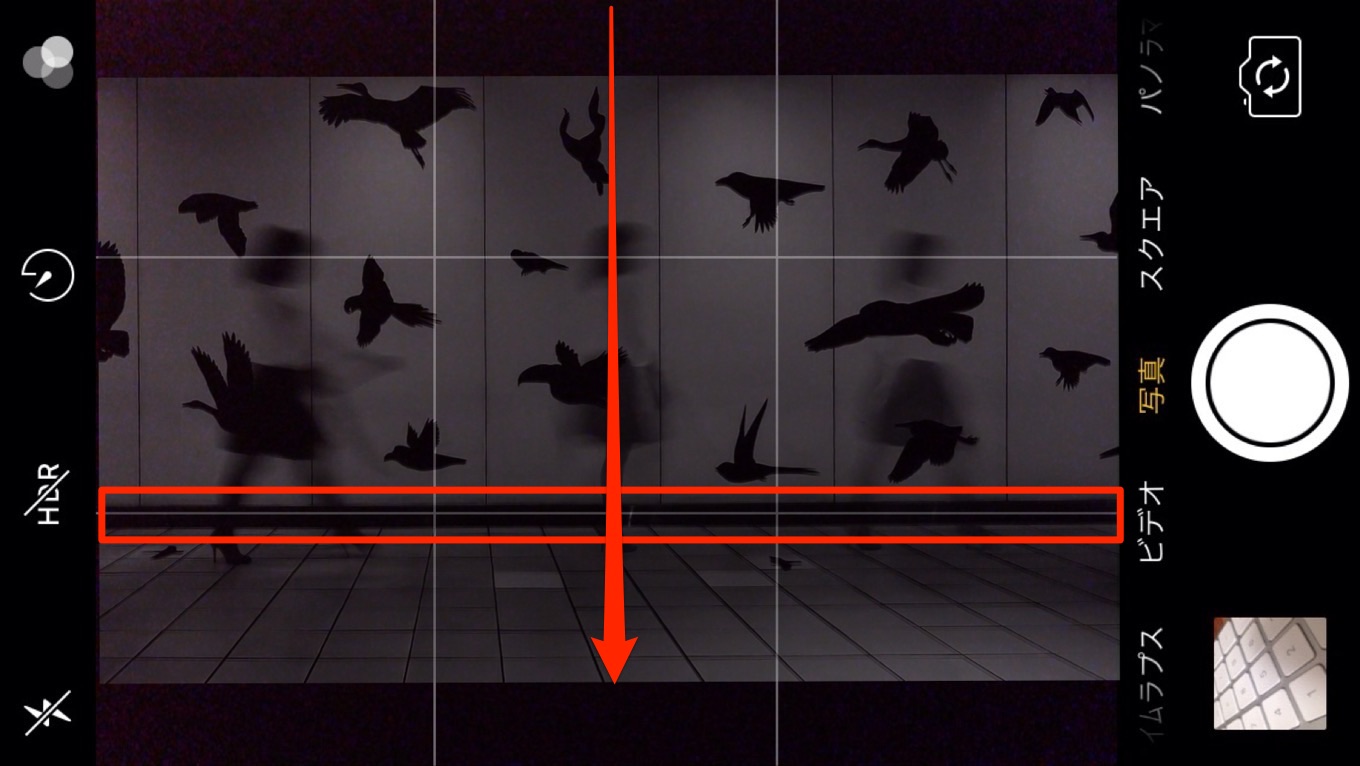
こちらも真ん中に女性が配置されていますし、床と壁のラインは水平になっています。日頃からこのグリッドを意識して撮るか撮らないかで…撮影後のアプリ加工や仕上げが楽になりますよ。もちろんパパッと撮っただけの写真もバランスが良く見えます。


また縦横のラインだけじゃなく対角線も意識すると…奥行きのある写真を撮るときに便利です。
あまりカッチリした構図ばかり考えていると…面白みのない写真になりがちですが「斜めじゃないかな?」「被写体はどこに置こうかな?」などなど…グリッドを表示していると、いつもより少しだけ考えて写真を撮ることにも繋がるのでオススメです。
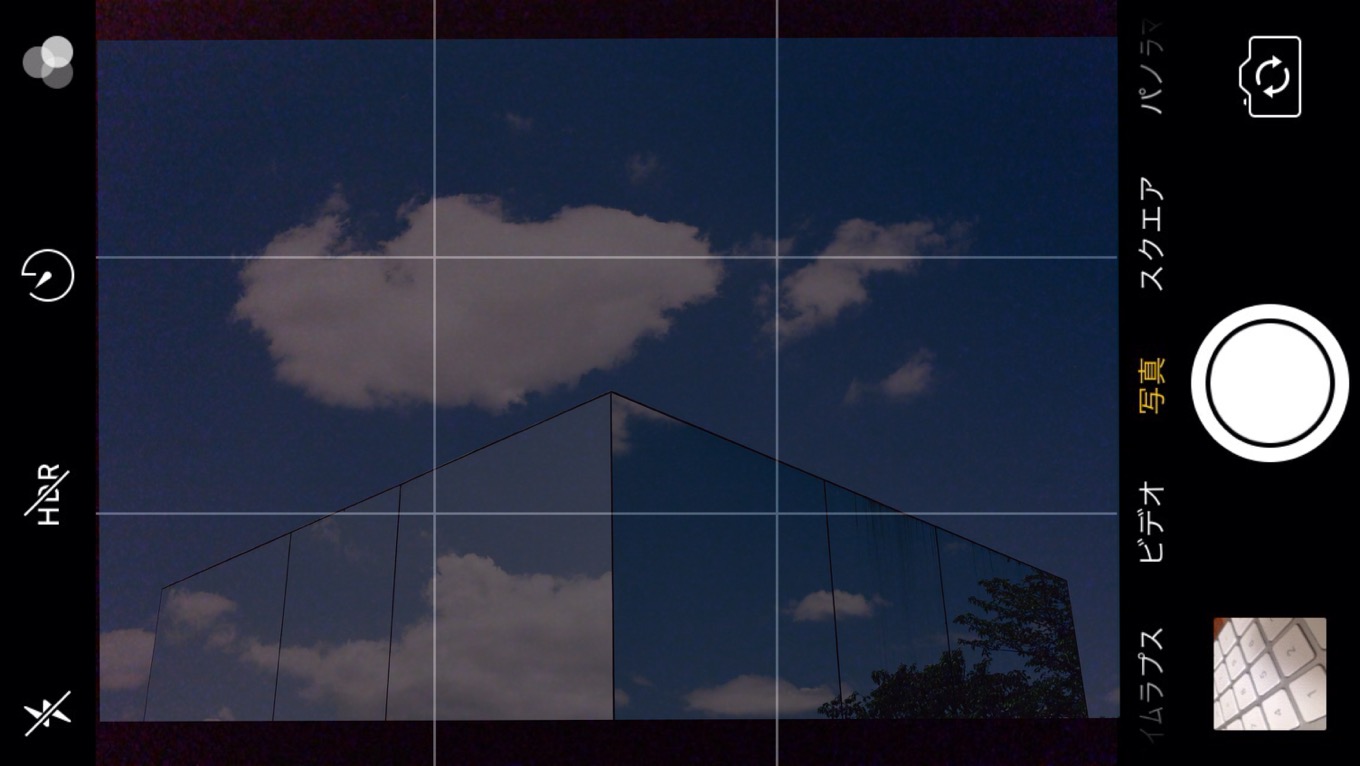
グリッド表示はiPhoneだけじゃなく様々なスマホ、そしてミラーレス一眼など多くの機種で使える機能なので…搭載されているカメラをお使いの方は是非お試しを!
以上、バランスの良い写真への第一歩という事でグリッド表示について書いてみました!「作例iPhoneじゃねーのかよ!」ってツッコミ待ってます(笑)それじゃ!また!